解決win10無法打開自帶應用有感嘆號的方法
win10系統是目前windows系統中的最新版本,在這個版本中繼續沿用了磁貼的概念,不需要再使用win鍵,我們直接可以在開始菜單中找到磁貼,這樣的設計在操作上更加的方便。有用戶在升級了系統版本之后發現電腦中的所有磁貼程序都不能使用了!在游戲會出現一個白色的感嘆號,若是點擊打開其中的程序就會被提示“無法打開這個應用”。為什么會出現這樣的情況呢?遇到這樣的系統故障又應該怎樣操作才能解決呢?
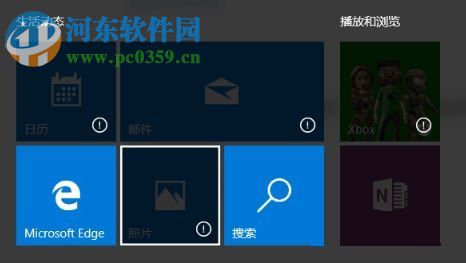
 方法步驟:
方法步驟:1、打開電腦之后使用鼠標右鍵單擊任務欄中,然后選擇“任務欄設置”一欄!
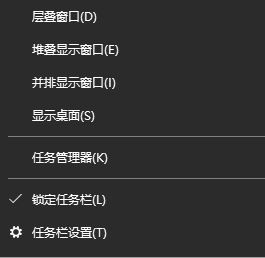
2、單擊打卡之后接著在新的設置界面中找到“當我右鍵單擊“開始”按鈕或按下 Windows 鍵+X時,在菜單中將命令提示符替換為 Windows PowerShell”一欄,在下方有個開關,使用鼠標單擊將它開啟!

3、開啟了之后接著回到電腦主界面中按下快捷鍵win+X,調出下面的界面之找到其中的:“Windows Powershell(管理員)”,單擊將它打開即可.

4、打開命令輸入界面之后將下面的命令復制粘貼進去:
Get-AppxPackage -AllUsers| Foreach {Add-AppxPackage -DisableDevelopmentMode -Register '$($_.InstallLocation)AppXManifest.xml'}
5、按下回車鍵之后系統會開始自動進行修復,大家耐性等待界面滾動結束就可以了!
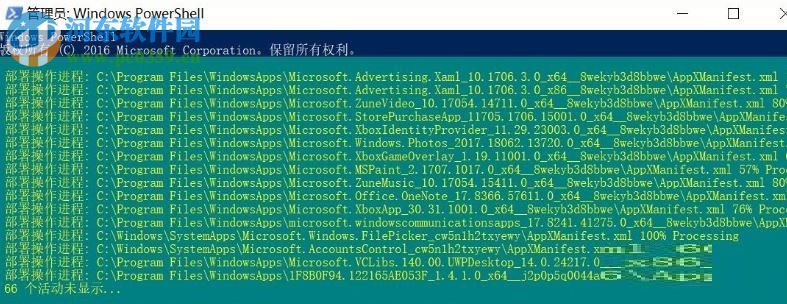
這就是解決win10系統提示“無法打開這個應用”的方法之一,這個教程主要適合于電腦中自帶程序不能打開的用戶,若是自己安裝的第三方軟件不能打開可以參考但是不一定效果哦!除了上面的教程之外一定還有別的方法也能解決這個問題,感興趣的用戶可以自己研究一下!

 網公網安備
網公網安備